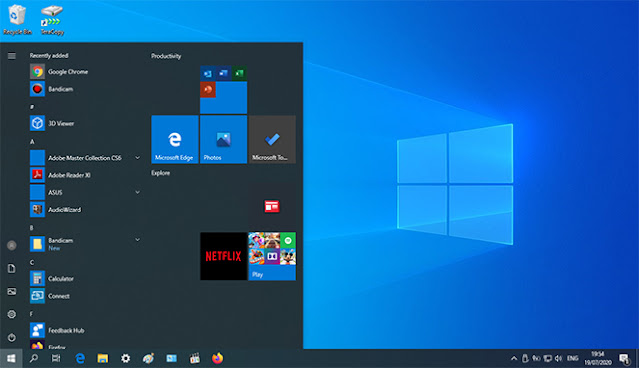Anda tentu saja tidak ingin laptop atau PC Anda penuh dengan aplikasi bawaan atau pre-installed apps yang tidak dibutuhkan. Selain mengambil ruang hard drive, aplikasi bawaan ini juga memakan waktu saat startup dan dapat memperlambat kinerja komputer Anda. Tetapi bagaimana Anda bisa menghapus aplikasi bawaan di Windows 10?
Cara Menghapus Aplikasi Bawaan dengan Menggunakan Windows PowerShell
Windows PowerShell adalah tool yang sangat kuat untuk mengelola Windows 10. PowerShell memungkinkan Anda menjalankan script dan mengotomatisasi tugas-tugas pada sistem operasi Windows. Berikut adalah cara menghapus aplikasi bawaan di Windows 10 menggunakan Windows PowerShell.
Step-by-step Cara Menghapus Aplikasi Bawaan:
- Buka Windows PowerShell sebagai administrator. Cara membuka PowerShell cukup mudah, cukup ketik “PowerShell” pada search bar lalu pilih “Run as administrator”.
- Ketik “Get-AppxPackage” pada baris perintah. Perintah ini akan menampilkan daftar aplikasi bawaan yang terinstall pada Windows 10 Anda.
- Anda dapat mencari aplikasi yang ingin dihapus dengan perintah “Get-AppxPackage *nama aplikasi*”
- Jika Anda ingin menghapus aplikasi tersebut, ketik perintah “Remove-AppxPackage *nama aplikasi*”.
- Aplikasi bawaan akan dihapus dari Windows 10 Anda.
Cara Uninstal Aplikasi Bawaan di Windows 10/11 Menggunakan PowerShell
Anda juga dapat menghapus aplikasi bawaan di Windows 10 menggunakan PowerShell. Berikut adalah langkah-langkahnya:
- Masuk ke powershell sebagai administrator.
- Ketikkan perintah “Get-AppxPackage”.
- Anda akan diberikan daftar semua aplikasi yang terinstall pada Windows 10 Anda.
- Cari aplikasi yang ingin dihapus dan catat nama paket aplikasi tersebut.
- Ketik perintah “Remove-AppxPackage -package NamaPaketAplikasi.”. Misalnya, jika Anda ingin menghapus aplikasi “Candy Crush Saga”, ketik “Remove-AppxPackage -package king.com.CandyCrushSaga”.
- Aplikasi tersebut sekarang akan dihapus dari Windows 10 Anda.
FAQ
Q: Apa yang harus saya lakukan jika saya tidak ingin menghapus aplikasi bawaan tetapi ingin menonaktifkannya?
Jawab: Anda dapat menonaktifkan aplikasi bawaan, tetapi Anda tidak dapat menghapusnya sepenuhnya dari sistem. Aplikasi ini hanya dinonaktifkan dan tidak akan ditampilkan pada menu Start. Caranya cukup mudah, Anda hanya perlu membuka Settings > Apps & Features > pilih aplikasi bawaan yang ingin Anda nonaktifkan > klik Uninstall > Jika diminta, klik Yes pada kotak dialog yang muncul.
Q: Apakah pilihan menghapus aplikasi bawaan di Windows 10 akan memengaruhi kinerja sistem?
Jawab: Menghapus aplikasi bawaan yang tidak terpakai pada Windows 10 bisa meningkatkan kecepatan dan kinerja komputer Anda. Namun, kami menyarankan Anda untuk hanya menghapus aplikasi bawaan yang benar-benar tidak Anda gunakan, karena beberapa aplikasi bawaan juga bisa berguna dalam situasi tertentu.
Video di YouTube: Cara Menghapus Aplikasi Bawaan di Windows 10